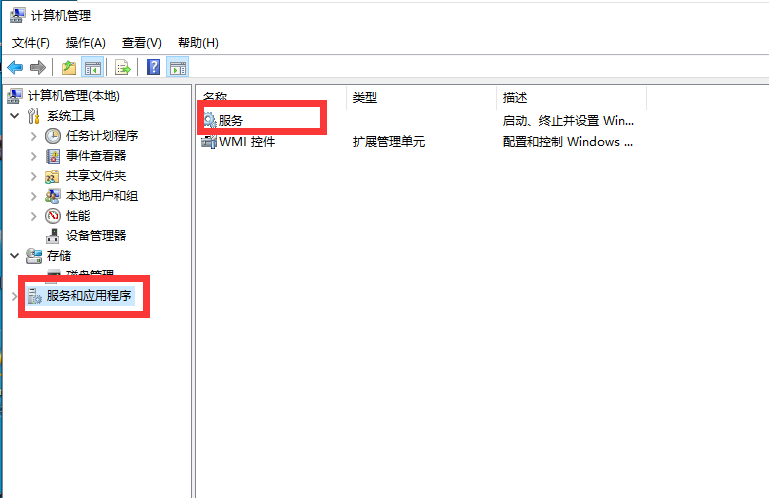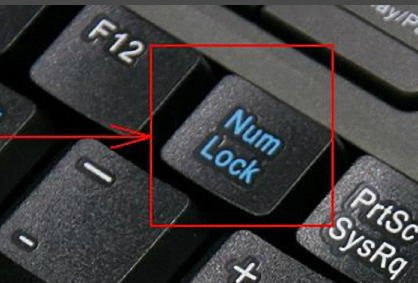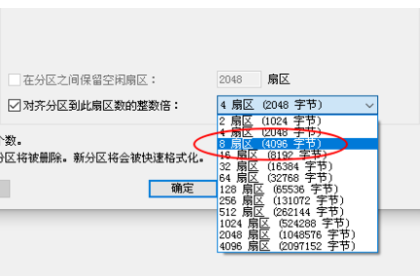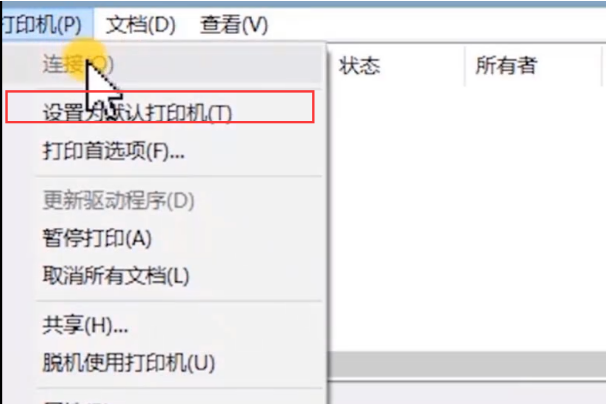Windows10系统之家 > Win10教程 >
Win10玩游戏输入法自动弹出怎么禁止
- 作者:admin
- 时间:2021-08-21 22:39:37
当我们玩游戏的时候,突然哪个程序跳出来干扰游戏?很多用户在游戏过程中会遇到输入法弹窗,影响游戏体验。那么Win10玩游戏输入法自动弹出怎么禁止呢?就此问题,按照以下的方法操作就可以解决这个问题了。
Win10玩游戏输入法自动弹出怎么禁止:
1、鼠标右键【开始】菜单,选择【设置】;
2、在设置页面中点击右下角的【时间和语言】;
3、挑战到新页面以后选择【语言】,之后在右侧点击【添加首选的语言】;
4、在选择要安装的语言当中输入【英语】,点击包含美国的选项,选择【下一步】;
5、在安装语言包页面点击【安装】,之后安装语音包需要一定的时间,耐心等待即可;
6、之后将右下角的输入法切换成新安装的英语输入法,之后进入游戏的时候输入法就不会弹出了。